Když do listu zadáváte informace, Excel je někdy automaticky naformátuje způsobem, který jste nechtěli. Pokud například zadáte webovou adresu, Excel ji změní na hypertextový odkaz. Někdy to může být velmi užitečné, ale jindy se vám to nemusí hodit. V takovém případě můžete vypnout automatické formátování pro jednu buňku nebo celý sešit.
-
Přesuňte ukazatel myši na text, který byl právě automaticky naformátovaný, a klikněte na tlačítko Možnosti automatických oprav , které se zobrazí. Toto tlačítko je malé, takže se při pohybu ukazatele myši pozorně podívejte.
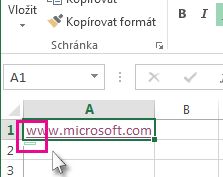
-
Pokud chcete odebrat formátování jenom pro text, který jste vybrali, klikněte na Zpět. Pokud například Excel automaticky vytvořil hypertextový odkaz a vy ho chcete odebrat, klikněte na Zpět hypertextový odkaz.
-
Pokud chcete, aby Excel přestal používat tento konkrétní typ formátování u sešitu, klikněte na Zastavit. Pokud například Aplikace Excel automaticky vytvořila hypertextový odkaz a chcete v tom zabránit aplikaci Excel ve zbývající části listu, klikněte na Zastavit automatické vytváření hypertextových odkazů.
Nastavení všech možností automatického formátování najednou
Pokud chcete zkontrolovat a změnit možnosti automatického formátování najednou, můžete to udělat v dialogovém okně Automatické opravy .
-
Klikněte na Soubor > Možnosti.
-
V poli Možnosti aplikace Excel klikněte na kontrolu pravopisu > možnosti automatických oprav.
-
Na kartě Automatické formátování při psaní zaškrtněte políčka u automatického formátování, které chcete použít.
-
Internetové a síťové cesty s hypertextovými odkazy : Nahradí zadané adresy URL, síťové cesty a e-mailové adresy hypertextovými odkazy.
-
Zahrnout do tabulky nové řádky a sloupce : Když zadáte data pod nebo vedle excelové tabulky, rozšíří se tabulka tak, aby zahrnovala nová data. Pokud máte například tabulku ve sloupcích A a B a zadáte data do sloupce C, Excel automaticky naformátuje sloupec C jako součást tabulky.
-
Vyplňování vzorců v tabulkách pro vytvoření počítaných sloupců : Použije jeden vzorec pro všechny buňky ve sloupci excelové tabulky.
-
Poznámka: Pokud chcete nastavit, jak se budou zobrazovat čísla a kalendářní data, uděláte to na kartě Domů ve skupině Číslo . Není součástí automatického formátování.
Tato funkce není dostupná v Excel pro web.
Pokud máte desktopovou aplikaci Excel, můžete sešit otevřít pomocí tlačítka Otevřít v aplikaci Excel a vrátit zpět automatické formátování.
Potřebujete další pomoc?
Kdykoli se můžete zeptat odborníka z komunity Excel Tech nebo získat podporu v komunitách.










